
Ville det ikke være dejligt, hvis du kunne slukke for din telefons skærm ved blot at skrue ned fra toppen af skærmen? Eller få adgang til dine seneste apps ved at skubbe ind fra højre? Disse genveje vil give dig mulighed for at bruge din Android smartphone eller tablet på en helt ny måde.
Du kan bestemme, hvilke bevægelser der udløser hvilket resultat, hvilket giver dig fuld kontrol over din enhed. Her er et par apps, der giver dig mulighed for at opsætte disse typer af bevægelser.
1. Alt i én gestus
En af de mange brugerdefinerede bevægelser, du kan oprette med All In One Gestures, tager et screenshot 6 måder at tage skærmbilleder på Android 6 måder at tage skærmbilleder på Android Sådan tager du et screenshot på Android - uanset hvilken version du er kører. Læs mere uden at røre en enkelt knap. Sig farvel til den klassiske to-knaps-kombination, som mange Android-brugere har haft at håndtere.
For at oprette denne brugerdefinerede gestus skal du åbne appen og sørge for, at du er i fanen Slet. Tryk på Aktiver og vælg det område, du skal trække for at tage skærmbilledet. Når det er valgt, skal du vælge skærmbillede, og du får se et gråagtigt område vises på det sted, du valgte. Det er her du skal bøje for at tage dit skærmbillede.
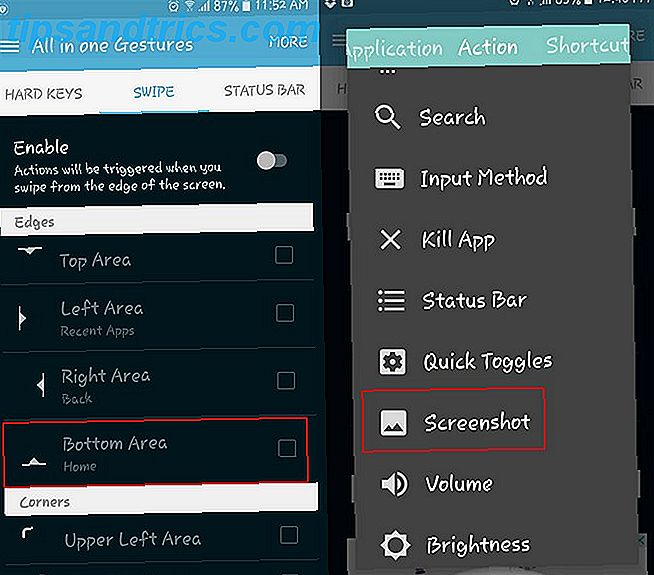
Du kan også oprette brugerdefinerede bevægelser ved hjælp af de hårde nøgler og statuslinjen på din Android-enhed. Hvis du holder hjemme-knappen, kan du slukke skærmen eller dobbeltklikke på knappen Tilbage kan dræbe den app, du bruger.
Download - Alt i én gestus (gratis)
2. Quickify - Gesture Shortcut
Med Quickify kan du hurtigt åbne enhver app eller funktion på din telefon, uanset hvad du ser. Ser du på din telefons galleri, men skal skifte til WhatsApp for at sende en besked? Først skal du oprette den brugerdefinerede gestus ved at trykke på plusskiltet øverst til højre og derefter tegne din gestus.

Tryk på programmet Valg og vælg WhatsApp (eller en anden app, du vil have). Du skal nu se dit mesterværk på listen over oprettede brugerdefinerede bevægelser.
Du skal blot gentage processen, hvis du vil tilføje en brugerdefineret gestus for at åbne en webadresse, åbne en app, foretage et opkald, sende en sms eller skifte en bestemt funktion på din telefon.
Download - Quickify (Free)
3. Nova Launcher
Nova Launcher vil ikke kun lade dig tilføje de brugerdefinerede bevægelser, du vil have, men det kan også ændre den måde, din telefon ser ud og ved at erstatte din standard launcher. Hvad er den bedste gratis Android Launcher? Hvad er den bedste gratis Android Launcher? Nova launcher, Apex launcher og dodol launcher er alle faste frie launchers, men hvilket er det bedste? Vi sætter dem på prøve. Læs mere . Når den er installeret, skal du åbne appen og gå til Indstillinger> Gestus & input> Gestures .

De handlinger, der kan udføres, er pænt organiseret i tre faner: Nova, apps og genveje.
I fanen Nova kan du oprette brugerdefinerede bevægelser for at åbne appladen, låse skærmen, åbne nyere apps eller lave andre lignende funktioner. Med fanen Apps kan du tildele bestemte bevægelser til at åbne bestemte apps.
Fanen Genveje giver dig mulighed for at tildele en gestus til handlinger som f.eks. Opkald. Hvad er den bedste kontakt og opkaldsapp til Android? Hvad er den bedste kontaktperson & opkaldsapp til Android? Du behøver ikke at afregne din telefons indbyggede kontakter og opkaldsapps. Læs mere, åbner et bestemt websted i din browser eller opretter et regneark osv. Desværre er nogle af disse "Prime" -funktioner, hvilket betyder at du skal opgradere til Nova Prime for at få adgang til dem.
Download - Nova Launcher (Gratis)
Download - Nova Launcher Prime ($ 4, 99)
4. Dolphin Web Browser
Ud over at være en generelt brugerdefineret browser 5 enkle måder at vælge den bedste mobilbrowser til dig 5 enkle måder at vælge den bedste mobilbrowser for dig Valg af en browser til din mobilenhed, hvad enten Android eller iOS - hvilken vælger du? Hvis dit hoved drejer sig om de forskellige muligheder for mobilbrowser, så spørg dig selv disse fem spørgsmål. Læs mere, Dolphin er også hjemsted for nogle fantastiske brugerdefinerede bevægelser. For at begynde at oprette dem skal du åbne browseren og trykke på den grå delfin nederst. Tryk på tandhjulet nederst til højre og vælg alternativet Gesture and Sonar.

Hvis du vil have en gestus for at åbne et websted, skal du indtaste webadressen og derefter trykke på knappen Tilføj + . Du kan enten acceptere den gestus, der allerede er oprettet, eller du kan oprette din egen ved at trykke på knappen Redo.
I afsnittet Flere handlinger kan du ændre andre bevægelser, der allerede er oprettet, eller du kan lave din egen. Du kan f.eks. Oprette brugerdefinerede bevægelser for at lukke alle faner, få adgang til din browserhistorik, åbne dine mest besøgte websteder og meget mere.

Brug af disse bevægelser er simpel. Når du åbner browseren, skal du bare trykke langsomt på den grå delfin og glide opad og til venstre. Når det nye vindue vises, skal du tegne den gestus du har oprettet, og du er god til at gå.
Download - Dolphin Browser (Free)
5. Gravity Gestures
Gravity Gestures virker lidt anderledes end de andre apps på denne liste. I stedet for at trække på skærmen, drejer du simpelthen dit håndled med telefonen i hånden. De med moderne Motorola-enheder som den fantastiske Moto G4 Plus Moto G4 Plus-gennemgang Moto G4 Plus Review Motorola har været leder af budgettelefonområdet siden de kom ud med deres Moto G-linje, men den nye Moto G4 Plus har taget ting til det næste niveau. Læs mere har brugt en lignende funktion kaldet Moto Gesture.
Når du først downloader Gravity Gestures, vil du blive taget gennem alle de gestus, du kan oprette. Når vejledningen er færdig, kan du veksle på Gravity Gesture-tjenesten. For at oprette en brugerdefineret gestus skal du trykke på den røde knap nederst til højre og vælge den gestus, du vil bruge.

Du kan vælge mellem X-rotation, Y-rotation, Z-rotation og Shake. Derefter vælger du en handling som at skifte lommelygten, aktivere en stemmeassistent. 10 Ting du ikke vidste Google-assistent kunne gøre 10 ting du ikke vidste Google-assistent kunne gøre Android's version af Siri --- Google Assistant --- er stærkere end de fleste mennesker indser. Læs mere, åbner et websted, foretager et opkald, skifter Bluetooth osv.
Hvis du oplever problemer med appen, der ikke genkender dine bevægelser, kan du ændre følsomheden i indstillingerne. Tryk på følsomheden og vælg mellem høj, mellem eller lav. Den højeste indstilling vil gøre bevægelserne nemmere at gøre, men kan resultere i utilsigtet aktivering.
Download - Gravity Gestures (Free)
Hvilke brugerdefinerede gebyrer bruger du?
Oprettelse af brugerdefinerede bevægelser på din Android-enhed er let og kan hjælpe dig med at spare værdifuld tid. Nu kan du navigere rundt på din smartphone eller tablet med nogle slanke gestus.
Du har set forskellige måder, du kan oprette dine egne bevægelser på, men nye metoder dukker op hver dag. Bruger du en brugerdefineret gestusapp, der ikke er på listen? Har du en særlig gestus, som du stoler på dagligt? Fortæl os dine tanker i kommentarerne.



![LibreOffice 3.5 udgivet, tilbyder nyt grammatikkontrolværktøj [Nyheder]](https://www.tipsandtrics.com/img/linux/117/libreoffice-3-5-released.jpg)